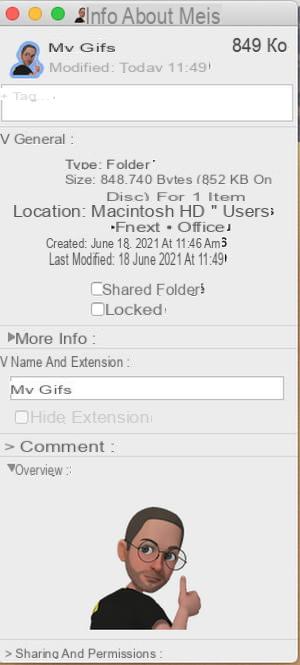¿Quiere agregar un toque personal a la interfaz de Windows o macOS? Reemplaza los íconos de las carpetas y archivos que desees con la imagen de tu elección. Es simple, rápido y gratis.
A menudo, una de las primeras configuraciones que realiza cuando instala un sistema o cambia su computadora, o incluso su teléfono inteligente para el caso, es cambiar el fondo de pantalla para colocar la imagen de su elección. Para aprovechar un entorno más cálido o más cómodo, tanto Windows como macOS permiten que esto se haga con solo unos pocos clics.
Para ir aún más lejos, también puede cambiar los iconos predeterminados asociados con ciertos elementos. Una maniobra que, al menos en Windows, requiere un manejo adicional. De hecho, su archivo de imagen debe transformarse en un archivo de icono (con la extensión .ico) para que Windows lo admita y acepte aplicarlo al elemento de su elección. Tienes dos opciones para ello: utilizar el software gratuito PhotoFiltre (su última versión data de 2015 pero aún funciona perfectamente con Windows 10) o te apoyas en el servicio online Convertio, también gratuito. En macOS, la operación es mucho más simple y no requiere ninguna conversión.
¿Cómo convertir una imagen en un icono para Windows con Photofiltre?
PhotoFiltre ya no es muy joven (su primera versión fue lanzada en 2001), pero este software aún tiene muchas ventajas. Es gratis, funciona perfectamente con Windows 10 y es muy fácil de usar.
- Empiece por repatriar PhotoFiltre a su PC y ejecute la instalación, que no supone ningún problema. También puede utilizar su versión portátil que no requiere instalación.
Descarga PhotoFiltre para Windows
- Arrastre el archivo de imagen que desea utilizar como icono a la ventana del software: se muestra la imagen.
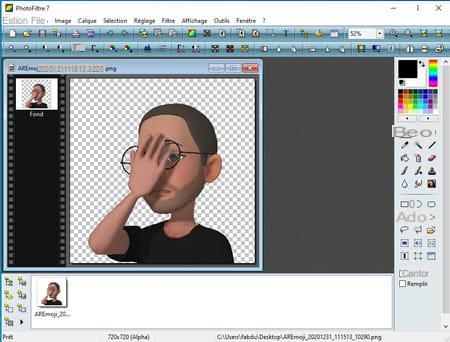
- Haga clic en el menú Instrumentos en la parte superior de la interfaz y elija Exportar a icono.
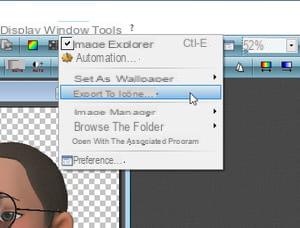
- En la ventana que aparece, elige el tamaño 256 x 256 píxeles en el panel izquierdo. De esta forma, su icono se adaptará al tamaño que desee en el escritorio de Windows. Confirmar con un clic en Exportar luego elija la ubicación para guardar.
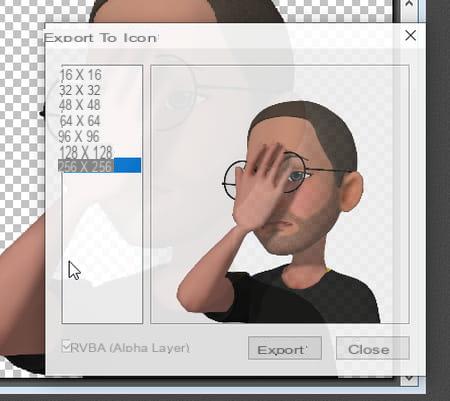
¿Cómo convertir una imagen en un icono con Convertio?
Convertio es un servicio en línea gratuito que convierte todo tipo de archivos de imagen a diferentes formatos.
- Vaya al sitio web de Convertio. La página de inicio le solicita que convierta un archivo de imagen en formato PNG en un archivo de icono con formato ICO.

- Si la imagen que desea utilizar como icono adopta otro formato, haga clic en el botón PNG y elija de la lista el que le corresponda.
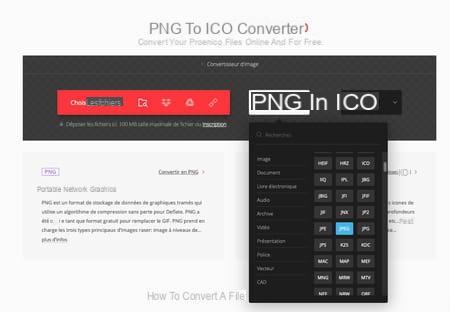
- Luego haga clic en el botón rojo Seleccionar archivos luego seleccione el archivo de imagen de su disco duro o SSD. Finalmente haga clic en el botón Convertir.
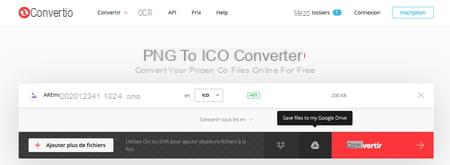
- Después de unos segundos, se completa la conversión. Haga clic en el botón Descargar para recuperar el archivo .ico.
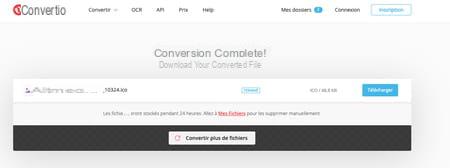
¿Cómo cambiar el icono de una carpeta en Windows?
Su archivo de icono en formato ICO ahora está listo para usar. Todo lo que tienes que hacer es aplicarlo al elemento que elijas (carpeta o acceso directo).
- Haga clic con el botón derecho en la carpeta cuyo icono desea cambiar. En el menú que aparece, elija Propriétés.
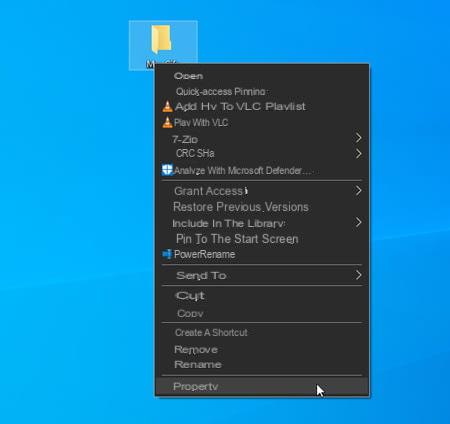
- En la ventana que aparece, active la pestaña Personalizar. Luego haga clic en el botón Cambiar el ícono.
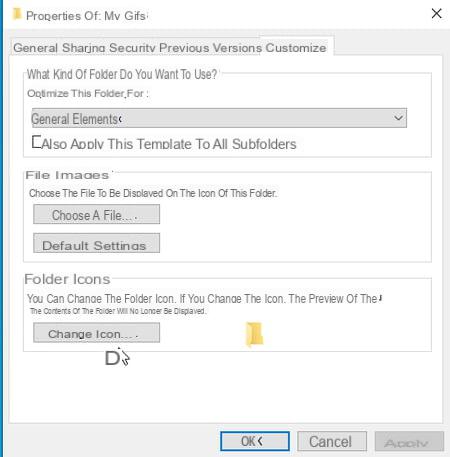
- Windows ofrece una gran cantidad de iconos para disfrazar su archivo. Haga clic en el botón Revisar para elegir el que ha creado usted mismo.
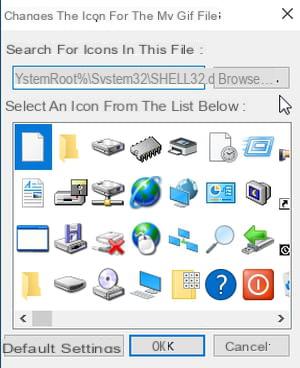
- Seleccione su icono casero y luego haga clic en OK, Aplicar puis OK. Su carpeta ahora se ve como el icono que creó.
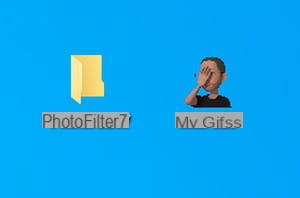
¿Cómo cambio el icono de una carpeta en macOS?
El sistema de Apple es menos molesto cuando se trata de cambiar la apariencia de los íconos de las carpetas. No es necesario realizar ninguna conversión de imágenes aquí.
- Abra su imagen con la aplicación Vista previa proporcionada en macOS. Seleccione la imagen completa con el atajo de teclado Cmd + A luego copie la selección al portapapeles con el atajo de teclado Cmd + C. Puede cerrar Vista previa.
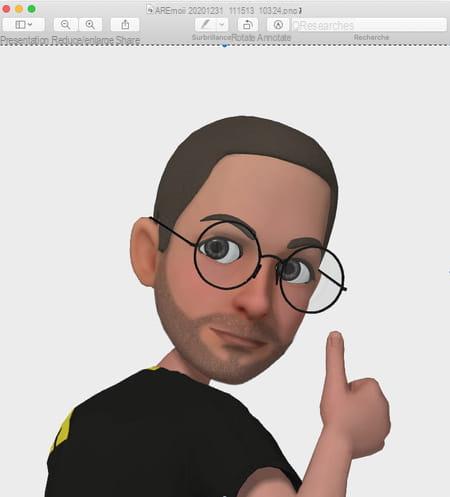
- Ahora seleccione la carpeta cuyo icono desea cambiar desde el Finder. Luego presione el atajo de teclado Cmd + I para mostrar información sobre él (también puede hacer clic con el botón derecho en su icono y elegir Lee la información).
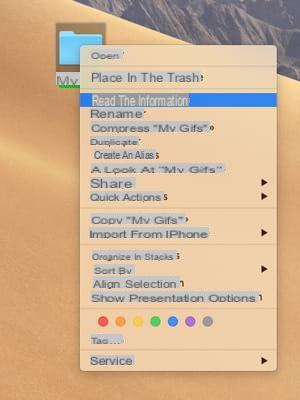
- En la ventana de información que aparece, haga clic en el icono de carpeta en la esquina superior izquierda. Luego se selecciona.
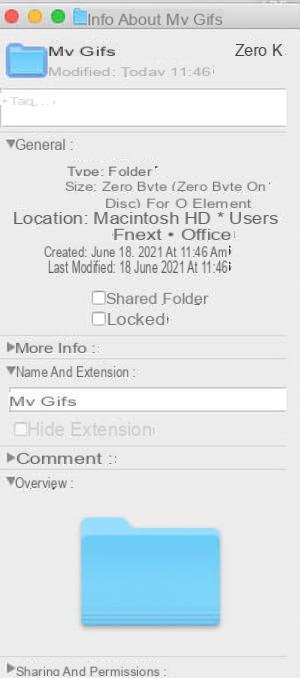
- Ahora pega la imagen que copiaste en el portapapeles usando el atajo de teclado Cmd + V. El icono de carpeta se reemplaza con su imagen. Puede cerrar la ventana de información.